Perintah-perintah Dasar Pada CLI di Linux
Ubuntu sangat terkenal dengan CLI-nya (Command Line Interface). CLI sendiri adalah antar muka yang tidak menyediakan grafik, baik berupa gambar-gambar, jendela-jendela ataupun animasi-animasi yang bisa memanjakan pengguna, melainkan hanya berupa teks yang harus diketikkan oleh pengguna. Jadi, apabila user ingin melakukan operasi dalam sistem operasi tersebut, misalnya melakukan copy, rename, cut, delete, dan sebagainya, maka pengguna harus megetikkan perintah berupa teks dengan cara manual dan bukan dengan klik-klik seperti pada interface GUI (Graphic User Interface).
Pada Ubuntu versi Desktop sudah menggunakan interface grafik, namun juga disediakan sebuah aplikasi yang diperuntukkan bagi pengguna yang ingin menggunakan tampilan/interface CLI, baik hanya untuk belajar atau memang keahliannya menggunakan CLI, karena memang cukup banyak hal yang bisa dilakukan dengan interface CLI ini yang tidak bisa dilakukan pada interface GUI, terlebih pada Ubuntu versi Server yang semuanya harus dilakukan dengan mode teks, walaupun sebenarnya bisa diinstalkan mode grafiknya. Aplikasi pada Ubuntu Desktop yang bisa digunakan untuk menggunakan mode teks adalah Terminal, yang bisa diakses dengan mengklik Aplication –>Accessories –> Terminal.
Berikut ini adalah beberapa perintah yang bisa digunakan di sistem operasi Ubuntu pada mode CLI, baik Desktop maupun Server, yang juga banyak untuk bisa digunakan pada distro yang lain. Pada contoh ini saya menggunakan Ubuntu Desktop 10.10.
1. sudo su
Digunakan untuk login sebagai root/pengguna tertinggi
Sintaks sudo su
2. login
Digunakan untuk login sebagai user lain, namun harus menjadi root dulu untuk bisa menjalankan peirntah ini.
Sintaks : login namauser
Contoh : login adam
3. cd
Digunakan untuk berpindah direktori
Sintaks : cd alamat_direktori
Contoh : cd /var/www
4. pwd
Digunakan untuk memperlihatkan di direktori mana posisi kita berada sekarang.
Sintaks : pwd
5. ls
Digunakan untuk melihat isi sebuah direktori.
Sintaks : ls
6. cp
Digunakan untuk melakukan copy file.
Sintaks : cp /direktori/file_yang_ingin_dicopy /direktori tujuan
Contoh : cp /etc/file1.txt /var/www
7. mv
Digunakan untuk melakukan cut atau rename.
Sintaks :
mv /direktori/file_yang_ingin_dicut /direktori tujuan (cut)
mv /direktori/file_yang_ingin_direname /nama_baru_file (rename)
Contoh:
mv /etc/file1.txt /var/www
mv /etc/file1.txt file2.txt
8. mkdir
Digunakan untuk membuat folder baru.
Sintaks : mkdir nama_folder
Contoh : mkdir folder1
9. rmdir
Digunakan untuk menghapus folder.
Sintaks : rmdir nama_folder
Contoh : rmdir folder1
10. touch
Digunakan untuk membuat file baru.
Sintaks : touch nama_file
Contoh : touch file1.txt
11. rm
Digunakan untuk menghapus file.
Sintaks : rm nama_file
Contoh : rm file1.txt
12. more
Digunakan untuk menampilkan isi sebuah file
Sintaks : more nama_fie
Contoh : more file1.txt
13. echo
Digunakan untuk menuliskan sesuatu kata atau kalimat ke sebuah file.
Sintaks : echo “isi pesan” nama_file
Contoh : echo “Hai ini adalah contoh pesan” >> file1.txt
14. adduser
Digunakan untuk menambah user baru.
Sintaks : adduser nama_user
Contoh : adduser adamkurniawan
15. addgroup
Digunakan untuk menambah group baru
Sintaks : addgroup nama_group
Contoh : addgroup grup1
16. lsusb
Digunakan untuk melihat perangkat usb yang sedang terkoneksi ke komputer
Sintaks : lsusb
17. lspci
Digunakan untuk melihat perangkat pci yang sedang terkoneksi ke komputer
Sintaks : lspci
18. lshw
Digunakan untuk melihat hardware komputer.
Sintaks : lshw
19. dmesg
Digunakan untuk melihat hardware yang sedang beraktifitas
Sintaks : dmseg
20. top
Digunakan untuk melihat proses yang sedang berjalan, seperti Task Manager pada Windows.
Sintaks : top
21. cpuinfo
Digunakan untuk melihat spesifikasi komputer.
Sintaks : more /proc/cpuinfo
22. meminfo
Digunakan untuk melihat status RAM
Sintaks : more /proc/meminfo
23. clear
Digunakan untuk membersihkan layar
Sintaks : clear
24. halt
Digunakan untuk mematikan komputer, namun harus sebagai root.
Sintaks : halt
25. reboot
Digunakan untuk merestart komputer, namun harus sebagai root.
Sintaks : reboot
26. exit
Digunakan untuk keluar dari terminal.
Sintaks : exit
27. wget
Digunakan untuk mendownload via terminal
Sintaks : wget link_download
Contoh : wget http://www.insightcalendar.com/Insight_Calendar_1-1_Setup.exe
28. ifconfig
Digunakan untuk melihat konfigurasi ethernet/kartu jaringan.
Sintaks : ifconfig
29. apt-get
Digunakan untuk memperoleh paket/software dari repository ubuntu secara online.
Sintax : apt-get nama_paket
Contoh :
apt-get update (untuk melakukan update repository)
apt-get update wine (untuk mendapatkan paket wine)
30. tar
Digunakan untuk melakukan extract file.
Sintaks : tar [parameter] nama_file
Contoh : tar -xzvf komodo-edit-5.2.4-4343-linux-libcpp6-x86.tar.gz
31. nautilus
Digunakan untuk membuka tampilan GUI secara langsung.
Sintaks : nautilus
Contoh : sudo nautilus (menggunakan mode GUI dengan status root)
Perintah-Perintah Dasar Pada Windows
Microsoft Disk Operating System atau sering disebut MS-DOS, yaitu Sistem Operasi berbasis baris-perintah (command-line) yang digunakan pada PC. Seperti sistem operasi lainnyaMS-DOS berfungsi menterjemahkan input dari keyboard menjadi pekerjaan yang dapat dilakukan oleh komputer, ia juga dapat menangani pekerjaan seperti input dan output pada disket atau harddisk, dukungan video, kontrol keyboard, dan banyak lagi fungsi-fungsi internal lainnya yang berkaitan dengan eksekusi sebuah program dan pemeliharaan file.
Diwindows yang sekarang kita pakai, perintah MS-DOS kita gunakan diprogram yang namanya Command Prompt atau sering kita sebuat juga CMD atau juga kita gunakan pada boot 98 yang sering digunakan untuk Update Bios Mainborad PC ataupun Notebook.
Untuk membuka program Command Prompt kita bisa klik bagian Start, pilih All Programs, pilih Accessories, dan kemudian klik Command Prompt. atau bisa juga dengan mengetikanCMD dikolom Run.
Perintah- perintah yang bisa dijalankan di MS-DOS :
1. ASSOC
Menampilkan atau mengubah asosiasi ekstensi file.
2. AT
Menjadwalkan perintah dan program agar berjalan di komputer pada waktu tertentu.
3. ATTRIB
Menampilkan atau mengubah atribut suatu file.
4. BREAK
Mengatur atau menghilangkan pemeriksaan extended CTRL+C.
5. CACLS
Menampilkan atau mengubah daftar kontrol akses (ACLs) dari files.
6. CALL
Memanggil sebuah program batch dari program batch yang lain.
7. CD / CHDIR
Menampilkan nama atau mengubah direktori sekarang.
8. CHCP
Menampilkan atau mengubah nomor active code page.
9. CHKDSK
Memeriksa sebuah disket/harddisk dan menampilkan laporan status disket/harddisk tersebut.
10. CHKNTFS
Menampilkan atau mengubah proses pemeriksaan disket pada saat booting.
11. CLS
Menghapus layar jendela command prompt.
12. CMD
Menjalankan interpreter perintah Windows yang baru.
13. COLOR
Mengubah warna teks dan latar pada command prompt.
14. COMP
Membandingkan isi dari dua atau beberapa file.
15. COMPACT
Menampilkan atau mengubah kompresi file pada partisi NTFS.
16. CONVERT
Mengkonversi FAT ke NTFS. Anda tidak dapat mengkonversi drive yang sedang aktif.
17. COPY
Menyalin satu atau beberapa file ke lokasi lain.
18. DATE
Menampilkan atau mengubah tanggal.
19. DEL / ERASE
Menghapus satu atau beberapa file.
20. DIR
Menampilkan daftar file dan subdirektori dalam sebuah direktori.
21. DISKCOMP
Membandingkan isi dari dua buah disket.
22. DISKCOPY
Menyalin isi dari satu disket ke disket lain.
23. DOSKEY
Mengedit baris perintah, memanggil kembali perintah Windows, dan membuat macro.
24. ECHO
Menampilkan pesan, atau mengubah command echoing on atau off.
25. ENDLOCAL
Mengakhiri lokalisasi dan perubahan environment pada sebuah batch file.
26. EXIT
Keluar dari program CMD.EXE dan menutup jendela command prompt.
27. FC
Membandingkan dua atau beberapa file, dan Menampilkan perbedaan file-file tersebut.
28. FIND
Mencari string teks dalam sebuah file atau beberapa file.
29. FINDSTR
Mencari string dalam file.
30. FOR
Menjalankan perintah yang spesifik untuk masing-masing file dalam sekumpulan file.
31. FORMAT
Mem-Format sebuah hardisk/disket untuk digunakan di Windows.
32. FTYPE
Menampilkan atau mengubah tipe file yang digunakan dalam asosiasi ekstensi file.
33. GOTO
Mengarahkan Windows command interpreter ke baris yang berlabel dalam sebuah program batch.
34. GRAFTABL
Memperbolehkan Windows untuk menampilkan sekumpulan karakter extended dalam mode grafik.
35. HELP
Menyediakan informasi bantuan untuk perintah-perintah Windows.
36. IF
Menjalankan pemrosesan kondisional dalam program batch.
37. LABEL
Membuat, mengubah, atau menghapus volume label dari sebuah disket/harddisk.
38. MD / MKDIR
Membuat direktori.
39. MODE
Mengkonfigurasi alat yang ada pada sistem.
40. MORE
Menampilkan hasil perlayar.
41. MOVE
Memindahkan satu atau beberapa file dari satu direktori ke direktori yang lain.
42. PATH
Menampilkan atau mengatur path pencarian untuk executable files.
43.PAUSE
Menunda pemrosesan dari sebuah batch file dan menampilkan pesan.
44. POPD
Mengembalikan nilai sebelumnya dari direktori sekarang yang disimpan oleh PUSH.
45. PRINT
Mencetak file teks.
46. PROMPT
Mengubah command prompt Windows.
47. PUSHD
Menyimpan direktori sekarang kemudian mengubahnya.
48. RD /RMDIR
Menghapus direktori.
49. RECOVER
Mengembalikan informasi yang masih dapat dibaca dari sebuah disket/harddisk yang sudah bad/rusak.
50. REM
Menulis komentar dalam batch files atau CONFIG.SYS.
51. REN / RENAME
Mengubah nama file.
52. REPLACE
Mengganti file.
53. SET
Menampilkan, mengatur, atau menghapus variabel lingkungan Windows.
54. SETLOCAL
Memulai lokalisasi dari perubahan lingkungan dalam sebuah batch file.
55. SHIFT
Menggeser posisi parameter yang dapat diganti dalam sebuah batch files.
56. SORT
Menyortir input.
57. START
Membuka jendela baru untuk menjalankan perintah atau program yang spesifik.
58. SUBST
Membuat virtual drive dari sebuah direktori.
59. TIME
Menampilkan atau mengatur waktu sistem.
60. TITLE
Mengatur judul untuk jendela command prompt yang aktif.
61. TREE
Menampilkan secara grafis struktur direktori dari sebuah drive atau path.
62. TYPE
Menampilkan isi dari sebuah file teks.
63. VER
Menampilkan versi Windows yang anda gunakan.
64. VERIFY
Memberitahu Windows untuk memeriksa apakah file anda telah disimpan secara benar dalam disket/harddisk.
65. VOL
Menampilkan nomor serial dan volume label dari sebuah harddisk/disket.
66. XCOPY
Menyalin file serta pohon direktori.

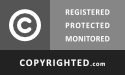
0 Comments
Posting Komentar